
Gammakurvenjustage: Anpassen der Abstufung und der Hintergrunddichte in hervorgehobenen Bereichen
Ändern Sie die Gammakurve des Druckers, um die Abstufung und die Hintergrunddichte in hervorgehobenen Bereichen anzupassen.
Verwenden Sie diese Funktion, wenn die Farbreproduzierbarkeit in Abhängigkeit von der Rasterauswahl ([Raster 1], [Raster 2] bzw. [Stochastisch]) variiert.
Diese Justage ist erforderlich, wenn die Farbreproduktion in Abhängigkeit von der Rasterauswahl variiert. Führen Sie diese Justage nach Abschluss der automatischen Gamma-Justage durch.
Die automatische Justage Druckergammaversatz muss als Drucker-Gamma-Justage mit einem Scanner durchgeführt werden. Diese Justage sollte insbesondere dann durchgeführt werden, wenn eine Feineinstellung des Drucker-Gammas erforderlich ist.
Gehen Sie wie unter Administratoreinstellung beschrieben vor, um den Bildschirm [Systemadministratoreinstellung] anzuzeigen.
Drücken Sie auf [Systemeingaben] im Bildschirm [Systemadministratoreinstellung] und drücken Sie dann nacheinander auf [Expertenjustage], [Qualitätsanpassung] und [Gammakurvenjustage].
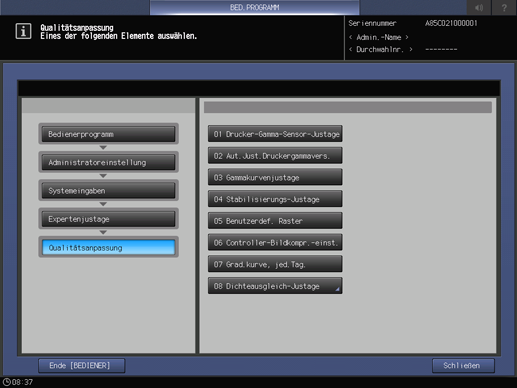
Der Bildschirm [Gammakurvenjustage] wird angezeigt.
Verwenden Sie [Nächste] und [Zurück], um das zu justierende Raster auszuwählen.
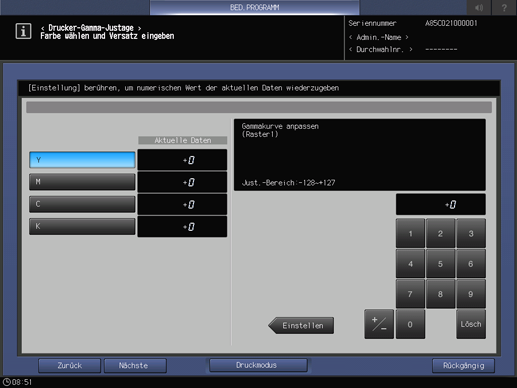
Drücken Sie auf [Druckmodus].
Der Bildschirm [DRUCKMODUS] wird angezeigt.
Wählen Sie das Papierformat A4
 und drücken Sie dann auf Start am Bedienfeld.
und drücken Sie dann auf Start am Bedienfeld.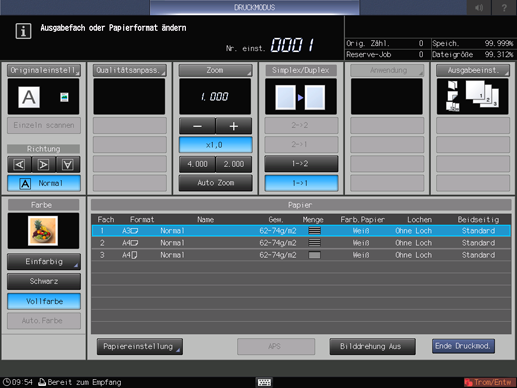
Ein Testdiagramm wird ausgedruckt.
Drücken Sie auf [Ende Druckmod.], um zum Bildschirm [Gammakurvenjustage] zurückzukehren.
Überprüfen Sie das ausgegebene Diagramm.
Überprüfen Sie, ob die Lichter von Cyan, Magenta, Gelb und Schwarz mit einer gleichmäßigen Abstufung beginnen.
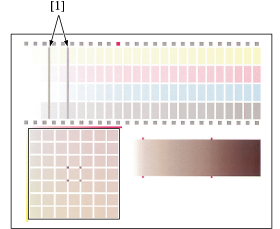
Nehmen Sie bei Bedarf eine Justage vor.
Geben Sie die Einstellungsdaten über die Tastatur am Touch Display oder die Tastatur am Bedienfeld ein.
Verwenden Sie [+/-], um anzugeben, ob der Wert positiv oder negativ sein soll.
Drücken Sie auf [Einstellen], um den aktuellen Wert zu ändern.
Justagebereich: -128 (heller) bis +127 (dunkler)
Wiederholen Sie die Schritte 4 bis 8, bis das gewünschte Ergebnis erreicht ist.
Drücken Sie auf [Rückgängig], um zum Bildschirm [Qualitätsanpassung] zurückzukehren.
